目次
Windowsでは、ローカルネットワーク上でファイルやフォルダを簡単に共有することができます…少なくとも、ほとんどの場合において。時々、"folder cannot be shared" というエラーメッセージに遭遇することがあります。これはイライラする問題ですが、非常に簡単に解決できる問題です。ここでは、Windowsの"folder cannot be shared"エラーを修正する方法を説明します。
1.ウイルス対策ソフトに例外を追加する
ウイルス対策ソフトは、ローカルネットワーク上であっても、ファイルの共有を防ぐことができます。これが、エラーメッセージが表示される最も可能性の高い理由です。
この説は、一時的にアンチウイルスを無効にして、エラーが続くかどうかを確認することですぐに試すことができます。発生しなくなった場合は、ウイルス対策ソフトが原因です。
しかし、ウイルス対策を無効にしたままにして、PCを脅威にさらす必要はありませんので、ご安心ください。その答えは、共有フォルダの例外または除外を設定することです。
具体的な方法は、お使いのウイルス対策ソフトによって異なります。通常、ウイルス対策ソフトの設定メニューの中に例外処理の項目があります。ここでは、Windows セキュリティでの方法を紹介します。
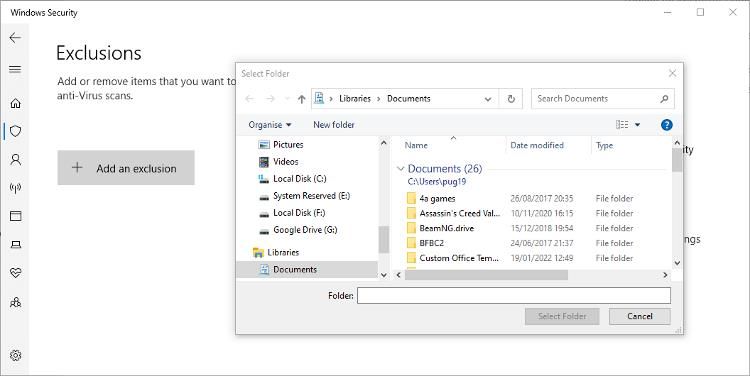
詳しくは、Windowsセキュリティで例外を追加する完全ガイドをご覧ください。
2.高度な共有ですべてのネットワークユーザーにフルフォルダ制御を与える
ローカルネットワークの利用者を信頼しているのであれば、全員に完全なフォルダー制御を与えることができます。これは、ローカルネットワークがビジネス環境にある場合は望ましくないかもしれませんが、ホームネットワークでは問題ないはずです。
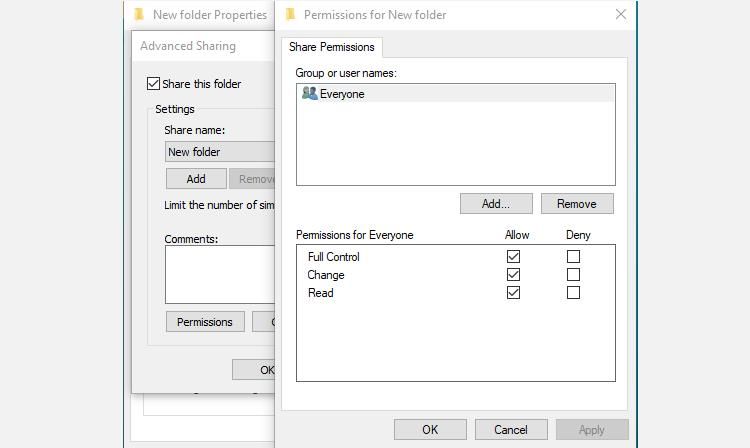
設定の変更が認識されるまで、コンピュータの再起動が必要な場合があります。
この場合、ローカルネットワーク上の誰でもが共有ファイルにアクセスできるようになることを忘れないでください。この修正が、あなたが接続しているローカルネットワークに適しているかどうかは、あなたの判断によります。
3.パスワードで保護された共有機能を無効にする
この方法もエラーの発生を防ぐ方法ですが、多少のリスクが伴います。共有ファイルやフォルダーはパスワードで保護するのがよいでしょう。しかし、ローカルネットワーク上の人々やデバイスを信頼している場合は、その保護を解除することができます。

Windowsでネットワークファイル共有を行う方法については、初めての方はこちらのガイドをご覧ください。
フォルダー共有エラーの修正
ローカルネットワーク上でフォルダーを共有できない問題は、珍しいことではありません。これは通常、アンチウイルスソフトウェアが原因であり、簡単に解決できます。このエラーの原因、修正方法、およびローカルネットワーク上でファイルを再び共有する方法について、私たちの手順を参考にしていただければ幸いです。








